データのコピーとバックアップは、当社が定期的に実行する日常業務です。したがって、これらのタスクを実行するためのユーティリティが必要です。また、Linuxの場合と同様に、さまざまなユーティリティを使用して、さまざまな方法でやりたいことができます。次に、今日のユーティリティは dd 指図。 Linuxのすべてがファイルであり、このルールに従ってデバイスをブロックする場合でも処理されます。これにより、 dd データのコピーとバックアップに役立ちます。
ddコマンドとは何ですか?
DD は、UnixおよびUnixライクなオペレーティングシステムで利用できる非常に強力で便利なユーティリティです。マニュアルに記載されているように、その目的はファイルを変換してコピーすることです。
- Unixでは、ハードウェア用のデバイスドライバー(ハードディスクドライブなど)と特別なデバイスファイル(/ dev/zeroや/dev/ randomなど)が通常のファイルと同じようにファイルシステムに表示されます。
- dd これらのファイルの読み取りおよび/または書き込みも可能です
- その結果、 ddを使用します ハードドライブのブートセクタのバックアップや、一定量のランダムデータの取得などのタスク用。
- dd プログラムは、データがコピーされるときにデータの変換を実行することもできます。これには、バイト順序のスワッピングや、ASCIIおよびEBCDICテキストエンコーディングとの間の変換が含まれます。
ddはどのように機能しますか?
DD 構文は、 command -option value の式ではなく、ほとんどのUnixベースのユーティリティとは少し異なります。 、ddでは、 dd option =valueの式を使用します 。デフォルトでは、 dd stdinから読み取り、stdoutに書き込みますが、if(入力ファイル)およびof(出力ファイル)オプションを使用してこれを変更できます。
例
このセクションでは、コマンドの一般的な使用法のほとんどを説明します
マスターブートレコードのバックアップMBR
このセクターの長さは通常512 バイト:grubブートローダーのステージ1が含まれています およびディスクパーティションテーブル。 MBRをバックアップするとします。 / dev/sdaディスクの。次の構文でddを呼び出すだけです。
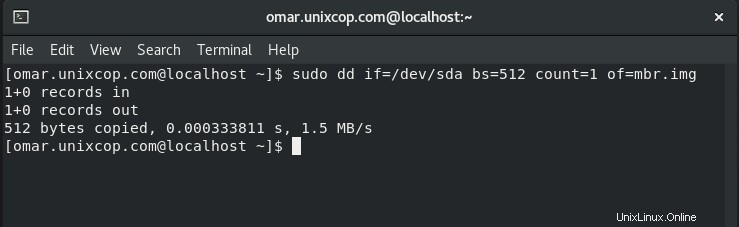
最後の例では、次のように表示されます。
まず、コマンドを実行するには特権ユーザーが必要です。これは、 / dev / sdaにアクセスするためのものです
標準の入出力の代わりに、 ifを使用しました およびの ソースファイルと宛先ファイルを指定するには
bs 一度に読み取る必要のあるブロックサイズまたはデータ量を指定するためのものです。この数値はデフォルトでバイト単位であり、 512 デフォルトの番号です
カウント 読み取るブロックの数です
ハードディスク全体のバックアップ
ハードディスクのコピー全体を同じシステムに接続されている別のハードディスクにバックアップするには、次のようにddコマンドを実行します。
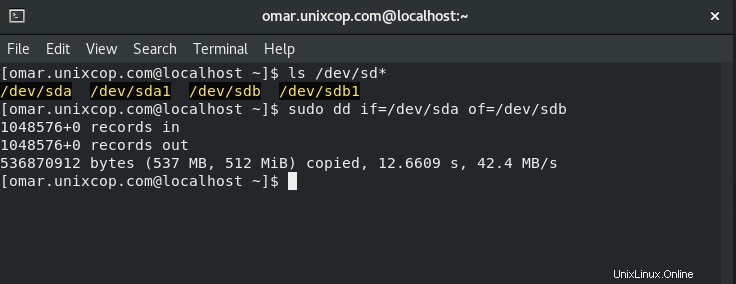
前の例の結果として、ハードドライブは sdaにマウントされました sdbにマウントされたハードドライブで利用可能になります
データが失われないように、ソースファイルとターゲットファイルを慎重に指定する必要があります
ハードディスク用のイメージを作成する
ハードディスクのバックアップを取る代わりに、ハードディスクのイメージファイルを作成して他のストレージデバイスに保存することができます。この方法は、他のタイプのバックアップよりも簡単かつ高速であるため、データをすばやく復元できます。ハードディスクのイメージを作成します/dev/ hda
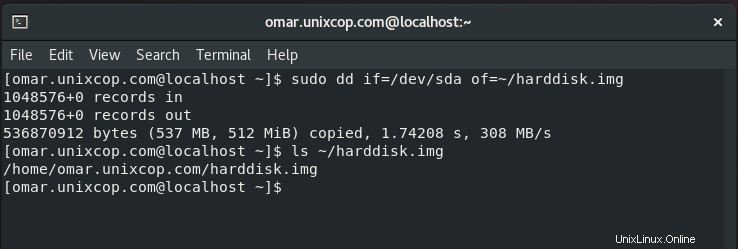
イメージを使用してハードディスクを復元するには
前述したように、イメージを使用したバックアップは、迅速な復元に役立ちます。イメージファイルを別のハードディスクに復元できます
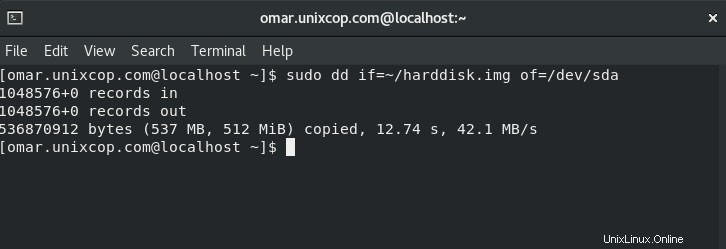
パーティションのバックアップ
ハードディスク全体ではなく、パーティションのみをバックアップできます。また、イメージを使用したバックアップは、パーティションにも使用できます
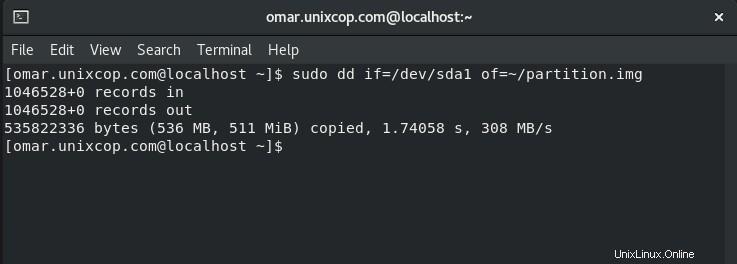
CDROMバックアップの作成
dd コマンドを使用すると、ソースファイルからisoファイルを作成できます。したがって、CDを挿入し、ddコマンドを入力して、CDコンテンツのisoファイルを作成できます。
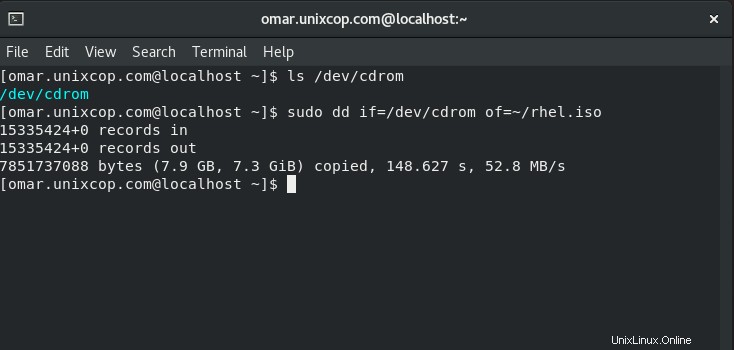
ISOイメージをUSBに書き込む
ISOイメージ(OSイメージなど)をUSBに書き込んで、他のマシンにOSをインストールするために使用できます。
まず、ISOイメージディレクトリに移動します
USBを挿入した後、 ddを実行します 次のようにコマンド
sudo dd if=archlinux-2017.iso of=/dev/sdb bs=1024k status=progressISOのサイズによっては、プロセスが完了するまでに時間がかかる場合があります。 ddには進行状況のフィードバックが表示されないため、慌てる必要はありません。しばらくお待ちください。
結論
dd は、USBでのISOイメージの書き込みなどの他の用途に加えて、データをコピー、バックアップ、および復元するための非常に強力で柔軟なユーティリティです。
マニュアルとドキュメントを読んで、このユーティリティの詳細を確認してください。